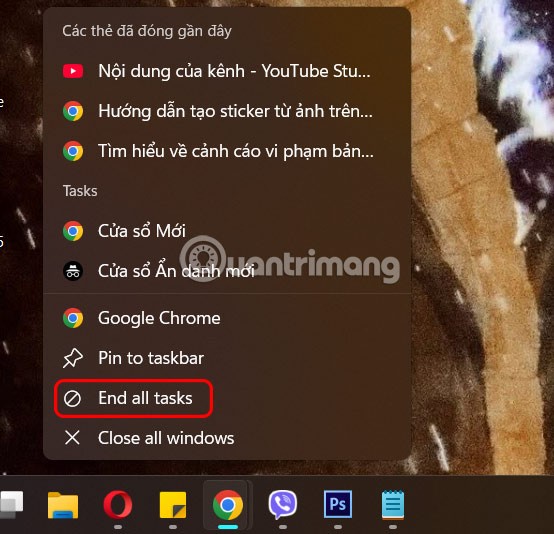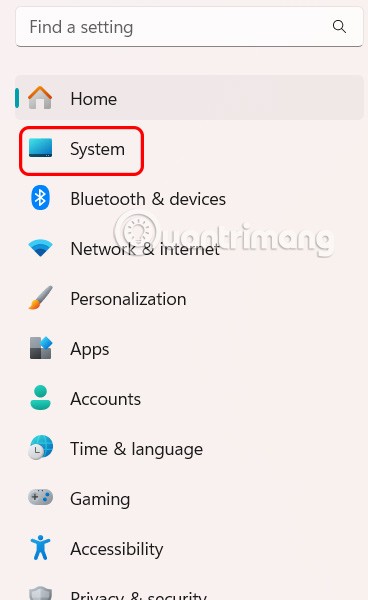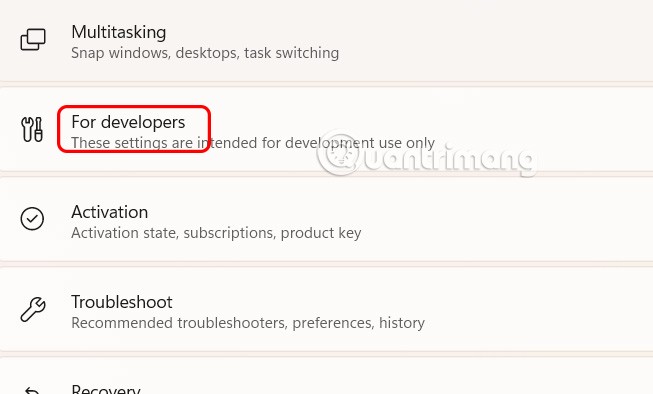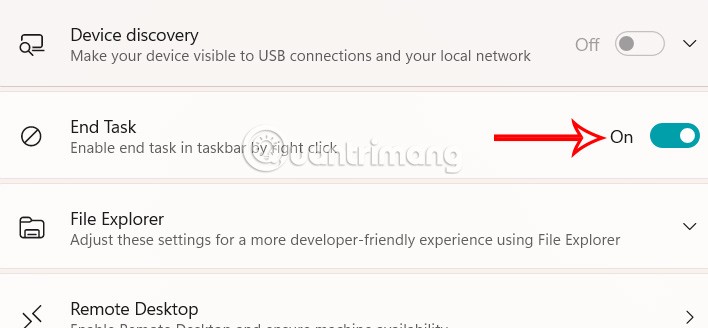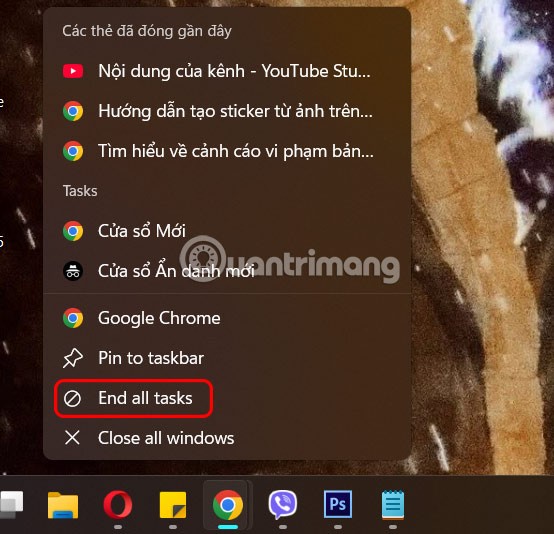Задачата „Край на задачата“ ще се използва за затваряне на програма или приложение на компютъра, което не може да бъде затворено по традиционния начин. Windows 11 има функция за добавяне на бутона „Край на задачата“ директно в лентата на задачите на Windows 11, което ви помага да не е необходимо да отваряте диспечера на задачите , за да затворите принудително неотговарящи приложения. По-долу са инструкциите за добавяне на бутона „Край на задачата“ в лентата на задачите.
Инструкции за добавяне на „Край на задачата“ към лентата на задачите на Windows 11
Стъпка 1:
Натиснете клавишната комбинация Windows + I, за да отворите Настройки на вашия компютър. След това щракнете върху Система от лявата страна на интерфейса.
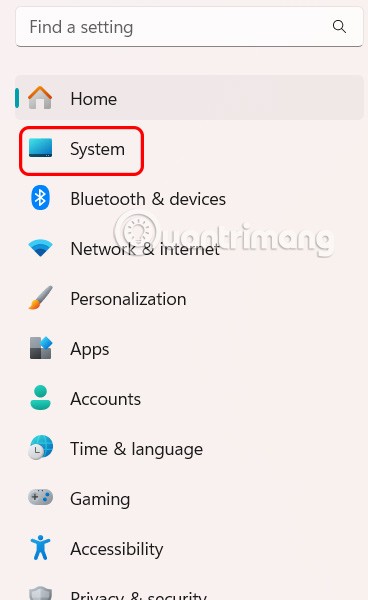
Стъпка 2:
Разглеждате съдържанието до него и кликвате върху „За разработчици“ .
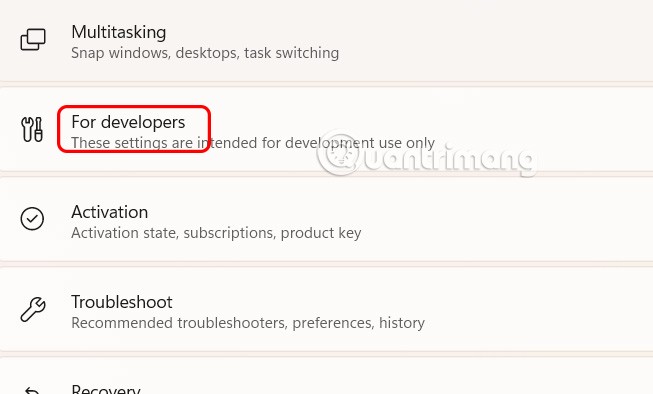
Преминете към новия интерфейс и ще видите, че елементът „Край на задачата“ е настроен по подразбиране на режим „Изключено“ .

Ще трябва да превключите в режим „Включено“ , за да добавите „Край на задачата“ към лентата на задачите на Windows 11. Системата автоматично запазва новите настройки за компютъра, без да е необходимо да го рестартирате .
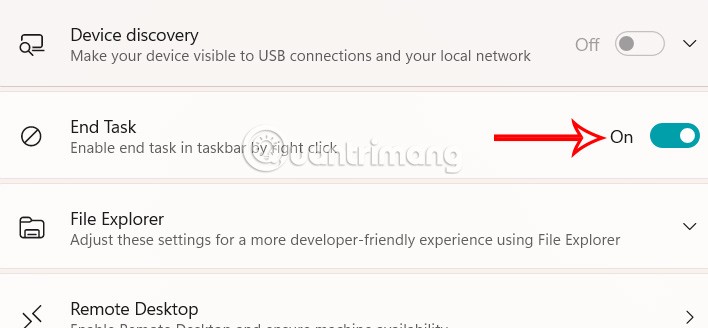
Стъпка 3:
Когато дадено приложение в Windows има проблем и не може да бъде затворено по обичайния начин, просто трябва да щракнете с десния бутон върху иконата на приложението и да щракнете върху „Край на задачата“, за да затворите приложението принудително.